Hieronder vindt u de stappen voor de installatie van het camerastuurprogramma voor uw Print & Cut optie.
Let op:
Voor de installatie van het stuurprogramma hebt u lokale computer Admin-rechten nodig.
Deze procedure is niet nodig bij Run on Ruby System.
Hoe identificeer ik de camera?
Kijk eens naar de achterkant van uw Trotec Print & Cut camera.
Als u een barcodesticker ziet, volg dan de gids voor de
Allied vision camera
.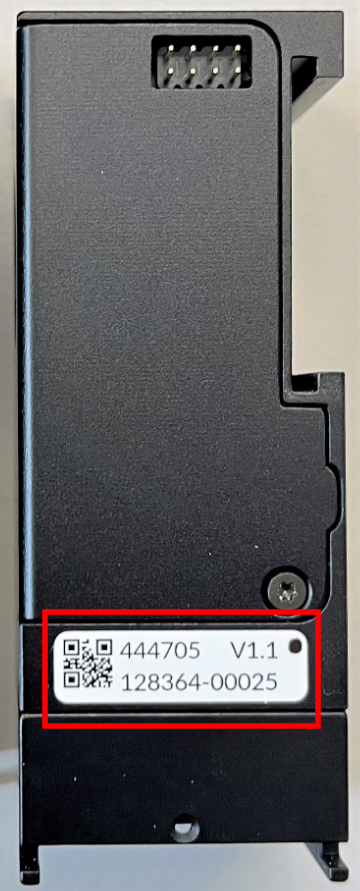
Als er geen sticker op uw camera zit, volg dan de handleiding voor IDS-camera .
IDS camera installatie
- Camera-stuurprogramma downloaden
van hier
.
Als u een “trust” bericht ziet in uw web browser, volg dan dit link voor hulp. - ONTKOPPEL de camera los van de X-as voordat u de installatie start
- Voer het bestand uit (beheerdersrechten zijn vereist) en selecteer “2” om het USB-stuurprogramma te installeren
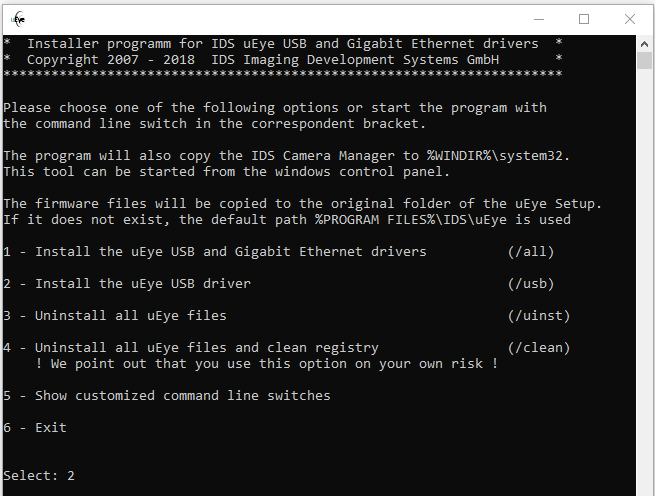
- Nadat het stuurprogramma correct is geïnstalleerd, drukt u op “ENTER” om het venster te sluiten.

De installatie is nu voltooid, uw camera werkt nu met Ruby.
Allied Vision camera
- Stuurprogramma’s downloaden
van hier
.
Als u een “trust” bericht ziet in uw web browser, volg dan dit link voor hulp. - Voer het bestand uit (beheerdersrechten zijn vereist) en het stuurprogramma zal automatisch worden geïnstalleerd.
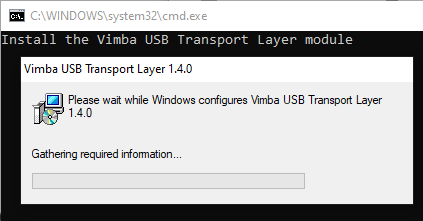
- Zodra de installatie van het stuurprogramma voltooid is, verschijnt er een Explorer venster. Voer “AlliedVisionInstaller” uit.
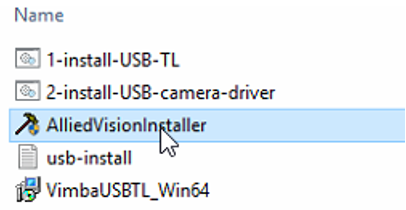
- Als dit venster verschijnt, klik dan op installeren.
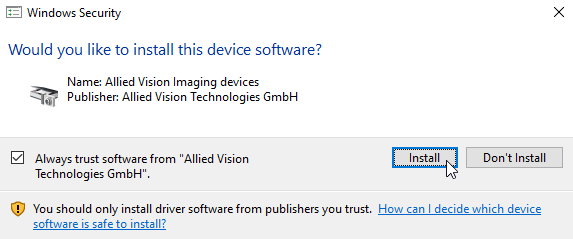
- Het bestuurdersregister zal automatisch starten. Zorg ervoor dat de driver succesvol is toegevoegd!
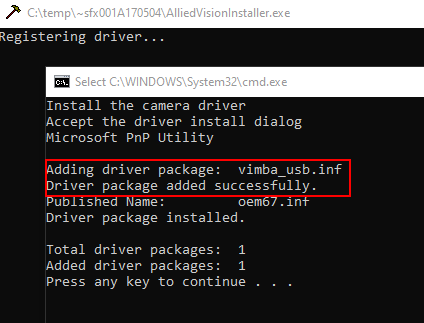
- Ga verder met een willekeurige toets en sluit het volgende venster af met Enter.
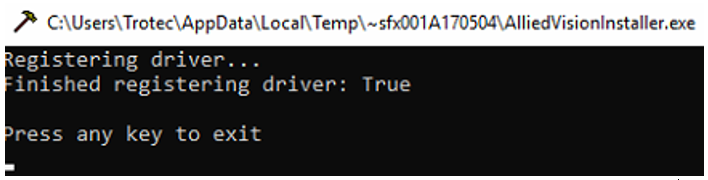
De installatie is nu voltooid, uw camera werkt nu met Ruby.
